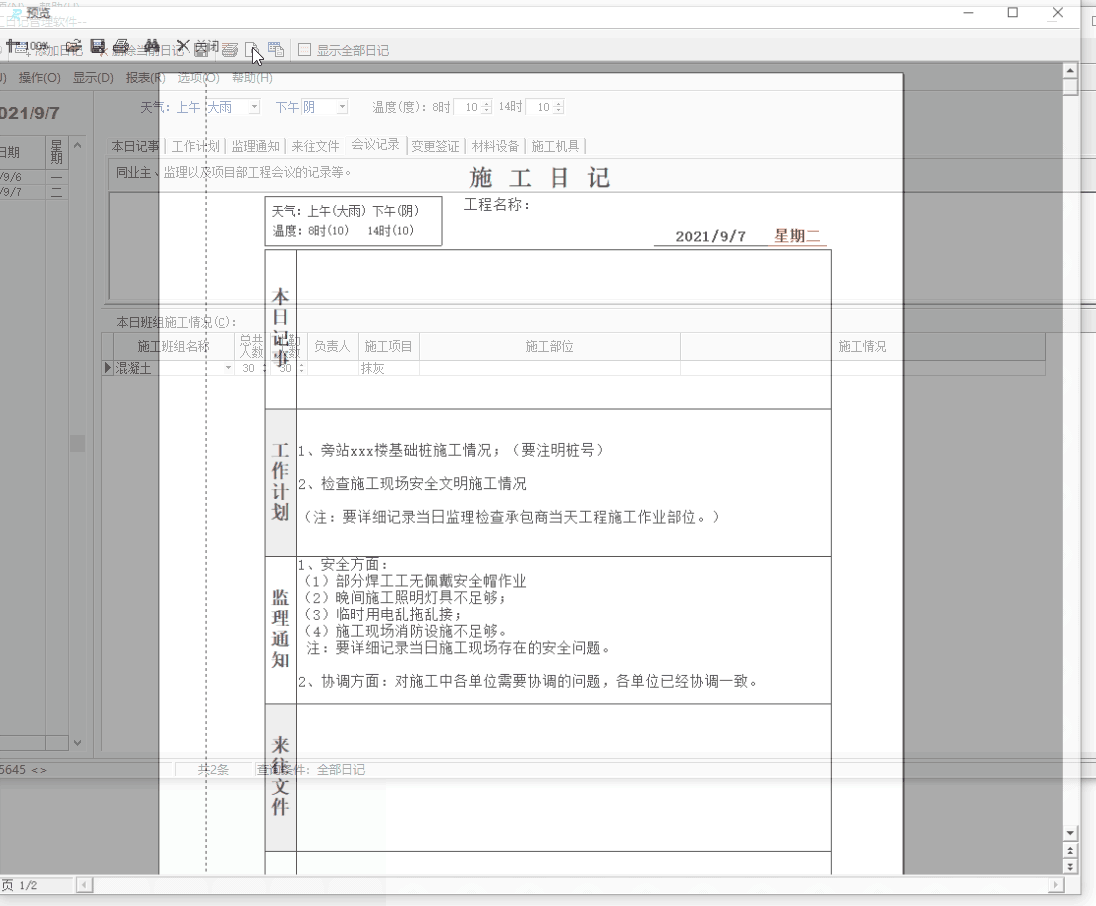mac显示应用程序出现问题不能打开(Mac电脑中的应用程序图标显示不正常如何解决)
很多Mac用户遇到过应用程序图标显示不正常的情况,一些新手用户就很担心是不是自己的Mac电脑有问题引起的,下面我们分享如何解决Mac电脑中应用程序图标显示不正常的问题。
1、打开Mac电脑中启动台,在启动台里点击“其他”;

2、在其他中点击打开“活动监视器”;
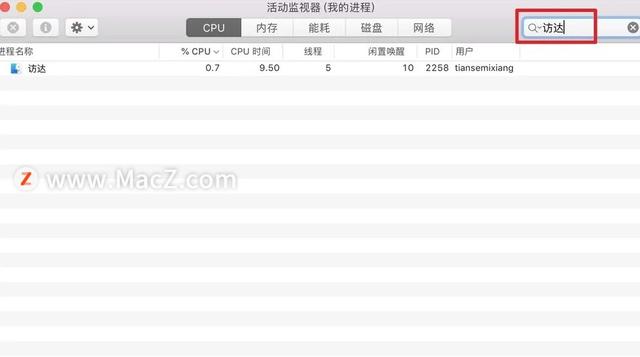
3、在活动监视器中右上角输入“访达”;

4、选中访达,点击左上角的“关闭”按钮,再点击“强制退出”即可解决;

以上就是小编带来的Mac电脑中的应用程序图标显示不正常如何解决,还有哪些关于macOS的操作技巧,欢迎来交流。
,免责声明:本文仅代表文章作者的个人观点,与本站无关。其原创性、真实性以及文中陈述文字和内容未经本站证实,对本文以及其中全部或者部分内容文字的真实性、完整性和原创性本站不作任何保证或承诺,请读者仅作参考,并自行核实相关内容。文章投诉邮箱:anhduc.ph@yahoo.com